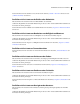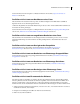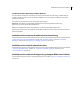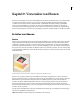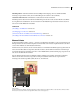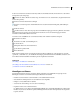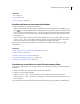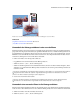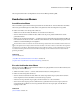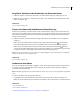Operation Manual
170VERWENDEN VON PHOTOSHOP ELEMENTS 7
Siehe auch
„Text“ auf Seite 367
„Formen“ auf Seite 375
„Löschen einer Ebene“ auf Seite 174
Erstellen und Benennen einer neuen leeren Ebene
❖ Führen Sie im Editor einen der folgenden Schritte aus:
• Klicken Sie zum Erstellen einer neuen Ebene mit Standardnamen und -einstellungen auf die Schaltfläche „Neue
Ebene“ , die sich am oberen Rand der Ebenen-Palette befindet. Auf diese Weise erstellen Sie eine Ebene mit dem
Modus „Normal“ und einer Deckkraft von 100 %. Der ihr zugewiesene Name spiegelt die Erstellungsreihenfolge
wider. (Wenn Sie die neue Ebene umbenennen möchten, doppelklicken Sie auf diese Ebene und geben Sie einen
neuen Namen ein.)
• Wenn Sie eine neue Ebene erstellen sowie einen Namen und Optionen angeben möchten, wählen Sie entweder
„Ebene“ > „Neu“ > „Ebene“ oder wählen Sie im Menü „Erweitert“ der Ebenen-Palette die Option „Neue Ebene“.
Geben Sie einen Namen und weitere Optionen an und klicken Sie anschließend auf „OK“.
Die neue Ebene ist automatisch ausgewählt und wird in der Palette oberhalb der Ebene angezeigt, die zuletzt
ausgewählt war.
Siehe auch
„Kopieren einer Ebene aus einem Bild in ein anderes Bild“ auf Seite 176
„Löschen einer Ebene“ auf Seite 174
„Duplizieren einer Ebene in einem Bild“ auf Seite 175
„Festlegen einer Füllmethode für eine Ebene“ auf Seite 182
„Festlegen der Deckkraft einer Ebene“ auf Seite 181
Erstellen einer neuen Ebene aus einem Teil einer anderen Ebene
Sie können einen Teil eines Bildes von einer Ebene auf eine neu erstellte Ebene verschieben, wobei die Originalebene
intakt bleibt.
1 Wählen Sie im Editor eine vorhandene Ebene und darin einen Bereich aus.
2 Wählen Sie einen der folgenden Befehle:
• Wählen Sie „Ebene“ > „Neu“ > „Ebene durch Kopie“, um die Auswahl in eine neue Ebene zu kopieren.
• Wählen Sie „Ebene“ > „Neu“ > „Ebene durch Ausschneiden“, um die Auswahl auszuschneiden und in eine neue
Ebene einzufügen.
Der ausgewählte Bereich erscheint in einer neuen Ebene an derselben Position (im Verhältnis zu den Bildrändern).